Philips 298P4QJEB/00 User Manual
Browse online or download User Manual for TVs & monitors Philips 298P4QJEB/00. Philips 298P4QJEB/00 Manuel utilisateur
- Page / 54
- Table of contents
- BOOKMARKS




- Questions 45 1
- Table des matières 2
- 1. Important 3
- 1.2 Notations 4
- . Importan 5
- 2. Installation du moniteur 6
- 2.2 Utilisation du moniteur 9
- 2.3 MultiView 12
- . Installation du moniteur 13
- 3.1 SmartImage 16
- 3.2 SmartContrast 17
- 3.4 Guide SmartDesktop 25
- 4. Caractéristi 30
- 4.1 Résolution et modes de 33
- 4.2 Crystalclear 33
- 5. Gestion de l'énergie 34
- 6. Informations Concernant 35
- 7. Assistance client et 42
- Garantie 42
- 7. Assistance client et 43
- 8. Guide de dépannage et 47
- Foire Aux Questions 47
- 8. Guide de dé 48
- 8.2 Questions fréquentes 49
- SmartControl Premium 49
- 8.3 Questions générales 50
- MultiView 52
Summary of Contents
www.philips.com/welcome298P4298X4FR Manuel d'utilisation 1 Assistance client et Garantie 40 Guide de dépannage et Foire Aux Questions 45
82. Installation du moniteurPar exemple, si vous avez sélectionné [Audio Source] (Source audio) comme touche de raccourci, appuyez sur le bouton sur
92. Installation du moniteurLe menu OSDVous trouverez ci-dessous une vue d'ensemble pourrez par la
102. Installation du moniteurRéglage de la hauteur150mmFaites pivoter298X4:Inclinaison2.3 MultiView Multiview permet une
112. Installation du moniteur2. Le menu de sélection de MultiView pour sélectionner.3E36ZDS2II3L30XOWL9LHZ3
122. Installation du moniteur PiP Size (Taille PIP) : Lorsque PiP est activé, il y a trois tailles de sous-fenêtre que vous pouvez choisir : [Small]
132. Installation du moniteur2.4 Enlever l'ensemble du socle pour un montage VESAAvant de commencer à enlever le socle du moniteur, suivez les i
143. Optimisation de l'image3. Optimisation de l'image3.1 SmartImage SmartImage propose des préréglages qui vous
153. Optimisation de l'image- le tout sans effet parasite et sans couleurs estompées. Movie (Film) : La luminance accentuée, la saturation prof
163. Optimisation de l'imagePremier lancement – Assistant La première fois après l'installation de SmartControl Premium, l'assistant
173. Optimisation de l'imageMenu Color (Couleur) Le menu Color (Couleur) vous permet d'ajuster le rouge/vert/bleu, le Black Level (niveau
Table des matières1. Important ...11.1 Précautions de sécurité et d'entretien ...
183. Optimisation de l'image1. «Show Me» lance le tutoriel d'aide à l'étalonnage des couleurs.2. Start (Démarrer) - lance la séquence
193. Optimisation de l'imageMenu Eco Power (Puissance éco)Menu OptionsOptions>Preferences (Préférences) - n'est disponible que lorsque vo
203. Optimisation de l'imageOptions>Audio - n'est disponible que lorsque vous choisissez Audio dans le menu déroulant Options.Sur un écra
213. Optimisation de l'image Saisissez un PIN de 4 à 9 chiffres seulement. Une fois le PIN saisi, le fait d'appuyer sur le bouton Accept
223. Optimisation de l'imagePreset (Préréglage usine) depuis le menu déroulant. Tune Display (Régler affichage) - ouvre le panneau de commande
233. Optimisation de l'image3.4 Guide SmartDesktop SmartDesktopSmartDesktop est dans SmartControl Premium. Installez SmartControl Premium et choi
243. Optimisation de l'image Options de la barre de titreDesktop partition (Partition du bureau) est accessible à partir de la barre de titre de
253. Optimisation de l'imagedans la barre de titre (à l'exception de l'envoi automatique d'une fenêtre vers une partition). Find
263. Optimisation de l'image Nom Description ImageFull Desktop (Bureau complet)Applique tous les param
273. Optimisation de l'imageNom Description ImageHorizontal Split Bottom (Horizontal fractionné bas)
11. Important1. ImportantCe guide électronique de l’utilisateur est conçu pour toutes les personnes qui utilisent le moniteur de Philips. Prenez le te
284. Caractéristiques techniques4. Caractéristiques techniquesType de dalle d'écran AH-IPSRétroéclairage Système W-LEDTaille de la
294. Caractéristiques techniquesAlimentation (298P4)Mode Marche 46.3 W (typique), 77.5 W (max.) (avec audio et USB x4)ECO 25.1WConsommation d’énergie(
304. Caractéristiques techniquesHumidité relative de 20% à 80%MTBF 30.000 hrsEnvironnementROHS OUIEPEATGold (www.epeat.net)Emballage 100% recyclable
314. Caractéristiques techniques4.1 Résolution et modes de préréglage Résolution maximale2560 x 1080 à 60 Hz (entrée numérique) Résolution recommandé
325. Gestion de l'énergie5. Gestion de l'énergieSi vous disposez d'une carte vidéo compatible VESA DPM ou d'un logiciel installé
336. Informations Concernant es Réglementations6. Informations Concernant es RéglementationsLead-free ProductLead free display promotes environmentall
346. Informations Concernant es RéglementationsCongratulations!IT
356. Informations Concernant es RéglementationsEPEAT(www.epeat.net)The EPEAT (Electronic Product Environmental Assessment Tool) program evaluates com
366. Informations Concernant es RéglementationsFederal Communications Commission (FCC) Notice (U.S. Only) This equipment has been tested and found to
376. Informations Concernant es RéglementationsCependant, rien ne peut garantir l'absence d'interférences dans le cadre d'une installat
21. Importantl'aide d'un chiffon sec. Si un corps étranger ou de l'eau pénètrent dans le moniteur, mettez-le immédiatement hors tension
386. Informations Concernant es RéglementationsNorth Europe (Nordic Countries) InformationPlacering/Ventilation VARNING:FÖRSÄKRA DIG OM ATT HUVUDBRYTA
396. Informations Concernant es RéglementationsEU Energy LabelThe European Energy Label informs you on
407. Assistance client et Garantieapparaissent comme les pixels individuels d'autres couleurs.Types de défauts de pixelsLes défauts de pixels et
417. Assistance client et Garantie RemarqueUn pixel brillant rouge ou bleu a une luminosité supérieure à 50 % par rapport aux pixels environnants, tan
427. Assistance client et Garantie7.2 Assistance client & GarantiePour plus d'informations sur la garantie et le support additionnel pour vo
437. Assistance client et GarantieInformations de contact pour la région EUROPE CENTRAL ET EUROPE DE L'EST :PaysCentre d'appelASC Numéro cli
447. Assistance client et GarantiePaysCentre d'appelASC Numéro clientè
458. Guide de dépannage et Foire Aux Questions8. Guide de dépannage et Foire Aux Questions8.1 Recherches de causes de pannesCette page reprend les p
468. Guide de dépannage et Foire Aux QuestionsUn scintillement horizontal apparait Réglez l'image en utilisant la fonction « Auto » dans le men
478. Guide de dépannage et Foire Aux Questions8.2 Questions fréquentes - SmartControl PremiumQ1. J'ai remplacé le moniteur de mon PC par un nou
31. Importantou la perte de données. AvertissementCette icône indique qu'il existe un risque de blessures et vous explique comment éviter le prob
488. Guide de dépannage et Foire Aux Questionsdu moniteur.Veuillez noter que la fonction antivol est une op
498. Guide de dépannage et Foire Aux QuestionsWindows® Control Panel (Panneau ®), sous « Display properties » (Propriétés
508. Guide de dépannage et Foire Aux QuestionsQ11 : Qu'appelle-t-on « brûlures », « images résiduelles », ou « image fantôme »
518. Guide de dépannage et Foire Aux Questions[Large] (Grande). Vous pouvez appuyer sur pour ouvrir le menu OSD. Choisissez l'option préférée [
© 2013 Koninklijke Philips Electronics N.V. Tous droits réservés.Philips et l’emblème Philips Shield sont des marques commerciales déposées de Koninkl
42. Installation du moniteur2. Installation du moniteur2.1 Installation Contenu de la boîte298P4:298P4Câble AudioCordon d’alimentationCâble DVI doub
52. Installation du moniteur298X4:1. Placez le moniteur, face vers le bas, sur une surface douce. Faites attention de ne pas rayer ou endommager l&ap
62. Installation du moniteur298X4:2123 4 5 678935471 Bouton d’alimentation CA2 Entrée d'alimentation CA3 Entrée DisplayPort4 Entrée DVI5 Entré
72. Installation du moniteur2.2 Utilisation du moniteur Descriptions des boutons de contrôle5 4321761Allume et éteint (MARCHE et ARRÊT) l'alime
More documents for TVs & monitors Philips 298P4QJEB/00











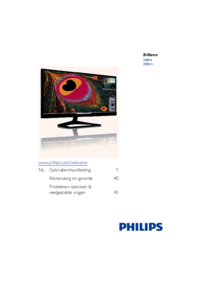

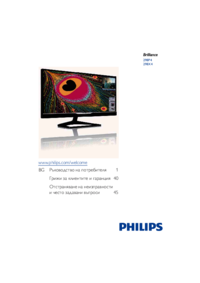



 (38 pages)
(38 pages) (101 pages)
(101 pages) (27 pages)
(27 pages) (45 pages)
(45 pages) (84 pages)
(84 pages)








Comments to this Manuals